Ubuntu24.04 最新のdockerとdocker composeをインストールする
- 作成日 2024.05.30
- ubuntu
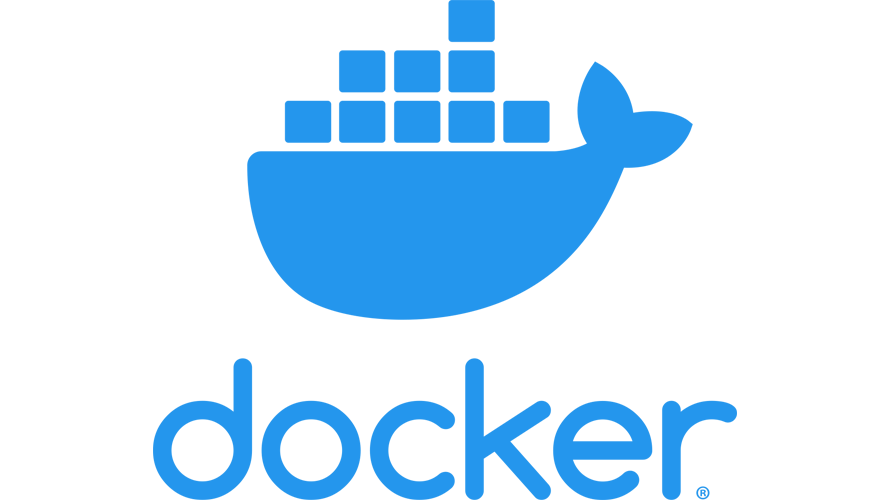
UbuntuUbuntu24.04 最新のdockerとdocker composeをインストールするにリポジトリから、最新バージョンのdockerとdocker composeをインストールするまでの手順を記述してます。
環境
- OS Ubuntu24.04
- docker 26.1.3
事前準備
まずは、アップデートとアップグレードをしておきます。
$ sudo apt update && apt upgrade次にインストールに、必要なパッケージもインストールしておきます。
$ sudo apt install apt-transport-https ca-certificates curl software-properties-common公式のGPGキーを登録します。
$ curl -fsSL https://download.docker.com/linux/ubuntu/gpg | sudo apt-key add -aptにも、追加しておきます。
$ sudo add-apt-repository "deb [arch=amd64] https://download.docker.com/linux/ubuntu $(lsb_release -cs) stable"
Repository: 'deb [arch=amd64] https://download.docker.com/linux/ubuntu noble stable'
Description:
Archive for codename: noble components: stable
More info: https://download.docker.com/linux/ubuntu
Adding repository.
Press [ENTER] to continue or Ctrl-c to cancel.
Adding deb entry to /etc/apt/sources.list.d/archive_uri-https_download_docker_com_linux_ubuntu-noble.list
Adding disabled deb-src entry to /etc/apt/sources.list.d/archive_uri-https_download_docker_com_linux_ubuntu-noble.list
Get:1 https://download.docker.com/linux/ubuntu noble InRelease [48.8 kB]
Get:2 https://download.docker.com/linux/ubuntu noble/stable amd64 Packages [6,952 B]
Hit:3 http://jp.archive.ubuntu.com/ubuntu noble InRelease
Hit:4 http://security.ubuntu.com/ubuntu noble-security InRelease
Hit:5 http://jp.archive.ubuntu.com/ubuntu noble-updates InRelease
Hit:6 http://jp.archive.ubuntu.com/ubuntu noble-backports InRelease
Fetched 55.8 kB in 1s (39.1 kB/s)
Reading package lists... Done
W: https://download.docker.com/linux/ubuntu/dists/noble/InRelease: Key is stored in legacy trusted.gpg keyring (/etc/apt/trusted.gpg), see the DEPRECATION section in apt-key(8) for details.インストールできるdockerの候補は、以下で確認可能です。
$ apt-cache policy docker-ce
docker-ce:
Installed: (none)
Candidate: 5:26.1.3-1~ubuntu.24.04~noble
Version table:
5:26.1.3-1~ubuntu.24.04~noble 500
500 https://download.docker.com/linux/ubuntu noble/stable amd64 Packages
5:26.1.2-1~ubuntu.24.04~noble 500
500 https://download.docker.com/linux/ubuntu noble/stable amd64 Packages
5:26.1.1-1~ubuntu.24.04~noble 500
500 https://download.docker.com/linux/ubuntu noble/stable amd64 Packages
5:26.1.0-1~ubuntu.24.04~noble 500
500 https://download.docker.com/linux/ubuntu noble/stable amd64 Packages
5:26.0.2-1~ubuntu.24.04~noble 500
500 https://download.docker.com/linux/ubuntu noble/stable amd64 Packages
5:26.0.1-1~ubuntu.24.04~noble 500
500 https://download.docker.com/linux/ubuntu noble/stable amd64 Packages
5:26.0.0-1~ubuntu.24.04~noble 500
500 https://download.docker.com/linux/ubuntu noble/stable amd64 Packagesdockerインストール
aptで行います。
$ sudo apt install docker-ceインストール後は、以下のコマンドでバージョンを確認できます。
$ docker -v
<出力結果>
Docker version 26.1.3, build b72abbb自動起動と起動を設定しておきます。
$ sudo systemctl enable --now docker
Synchronizing state of docker.service with SysV service script with /usr/lib/systemd/systemd-sysv-install.
Executing: /usr/lib/systemd/systemd-sysv-install enable docker現在の状態はステータスをみると確認できます。
$ sudo systemctl status docker
● docker.service - Docker Application Container Engine
Loaded: loaded (/usr/lib/systemd/system/docker.service; enabled; preset: enabled)
Active: active (running) since Tue 2024-05-28 15:25:45 JST; 40min ago
TriggeredBy: ● docker.socket
Docs: https://docs.docker.com
Main PID: 11752 (dockerd)
Tasks: 8
Memory: 27.5M (peak: 28.0M)
CPU: 1.205s
CGroup: /system.slice/docker.service
└─11752 /usr/bin/dockerd -H fd:// --containerd=/run/containerd/containerd.sock
May 28 15:25:44 foo-Virtual-Machine systemd[1]: Starting docker.service - Docker Application Container Engine...
May 28 15:25:45 foo-Virtual-Machine dockerd[11752]: time="2024-05-28T15:25:45.048126410+09:00" level=info msg="Starting up"
May 28 15:25:45 foo-Virtual-Machine dockerd[11752]: time="2024-05-28T15:25:45.049986527+09:00" level=info msg="detected 127.0.0.53 nameserver, as>
May 28 15:25:45 foo-Virtual-Machine dockerd[11752]: time="2024-05-28T15:25:45.265332740+09:00" level=info msg="Loading containers: start."
May 28 15:25:45 foo-Virtual-Machine dockerd[11752]: time="2024-05-28T15:25:45.681518130+09:00" level=info msg="Loading containers: done."
May 28 15:25:45 foo-Virtual-Machine dockerd[11752]: time="2024-05-28T15:25:45.726732053+09:00" level=info msg="Docker daemon" commit=8e96db1 cont>
May 28 15:25:45 foo-Virtual-Machine dockerd[11752]: time="2024-05-28T15:25:45.726861954+09:00" level=info msg="Daemon has completed initializatio>
May 28 15:25:45 foo-Virtual-Machine dockerd[11752]: time="2024-05-28T15:25:45.893852115+09:00" level=info msg="API listen on /run/docker.sock"
May 28 15:25:45 foo-Virtual-Machine systemd[1]: Started docker.service - Docker Application Container Engine.現在、ログインしているユーザーでdockerコマンドが利用できるようにしておきます。
$ sudo usermod -aG docker ${USER}反映させるには一度、ターミナルから抜けるか、以下のコマンドで再度接続するか以下のコマンドを実行します。
$ su - ${USER}docker composeインストール
dockerのインストールが終わったので、docker composeのインストールを行います。
こちらのサイトで最新バージョンを確認しておきます。

最新版が2.27.1だったので、指定してインストールします。
$ sudo wget -O /usr/local/bin/docker-compose https://github.com/docker/compose/releases/download/v2.23.0/docker-compose-linux-x86_64インストール後は、コマンドが実行できるように設定しておきます。
$ sudo chmod +x /usr/local/bin/docker-compose以下のコマンドを実行すると、指定した最新のバージョンがインストールされていること確認できます。
$ docker-compose version
Docker Compose version v2.27.1-
前の記事
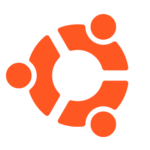
Ubuntu24.04でIPアドレスを確認する方法 2024.05.29
-
次の記事

Google スライド テキストを太字にするショートカットキー 2024.05.30







コメントを書く